Како направити Фирефок 13 аутоматски обришите листу преузимања

Фирефок 4 је подразумевано постављен да никада не уклања ставке са ваше листе преузимања. Без обзира колико година или колико дуго списак добија, сва ваша претходна преузимања остат ће тамо осим ако ручно не притиснете ЦЛеарн Лист дугме. Оно што ћемо учинити у овом посту је да се ова листа аутоматски очисти. Хајде да почнемо!
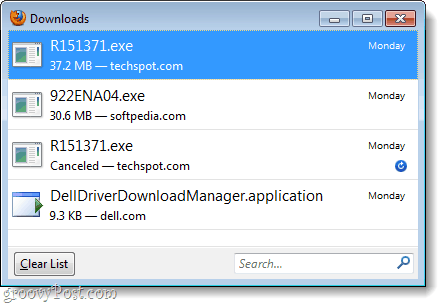
Корак 1
У Фирефоку 4, Тип абоут: цонфиг у адресну траку и Притисните Унесите.
Појавиће се прозор упозорења са ознаком „Ово може да вам поништи гаранцију! " порука. Можете занемарити поруку за сада и Кликните на „Бићу опрезан, обећавам!“Али имајте на уму да неправилно уређивање вредности у конфигурацији може озбиљно да поквари вашу копију Фирефока.
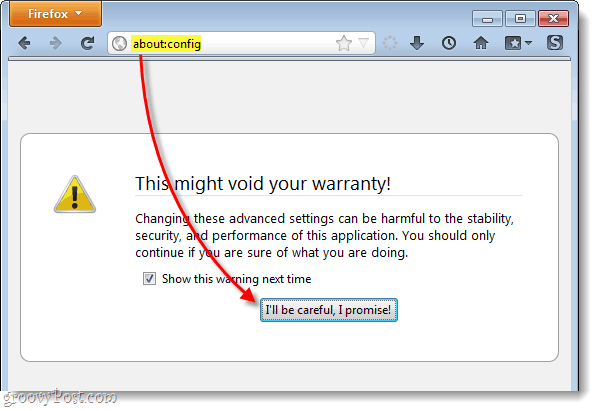
Корак 2
Сада, у Филтер бок, Тип бровсер.довнлоад.манагер.ретентион или је једноставно копирајте / залепите.
Једном када се појави на листи Преференце Наме, Десни клик то и Изаберите Модвратити.
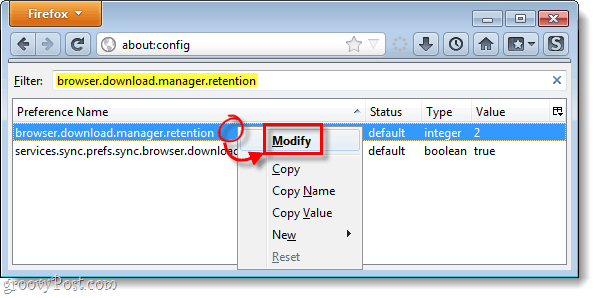
3. корак
Сада све што треба да урадимо је да изменимо вредност целог броја у једну од три различите опције, 0, 1 или 2. Објаснићу шта свака од њих ради и онда можете сами да одлучите која је за вас најбоља.
- 2
2 је подразумевана поставка. На овај начин ће заувек остати на списку, осим ако их ручно не очистите. - 1
Ако је подешено на 1, листа преузимања биће аутоматски обрисана сваки пут када потпуно затворите Фирефок. - 0
Са 0, преузимања ће се појављивати на листи за преузимање само док су у току. Када је преузимање завршено, оно ће се аутоматски уклонити.
За мене је 1 моја идеална поставка. Не требају ми стална историја преузимања Фирефок-а, али истовремено је згодно да их имам на располагању по сесији. Једном када унесете вредност коју желите, Кликните на ок да сачувате промене.
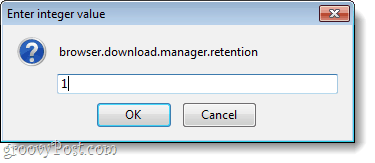
Готово!
Промене би требало да утичу одмах. Сада је ваша листа за преузимање постављена на брисање према вредности коју сте поставили у кораку 3. Ако се икада желите вратити на задано, само промените вредност у 2.









![Промена подразумеваног директоријума за преузимање Фирефока [Како да]](/images/firefox/change-firefox-default-download-folder-how-to.png)
Оставите коментар